介绍4种常用压缩软件
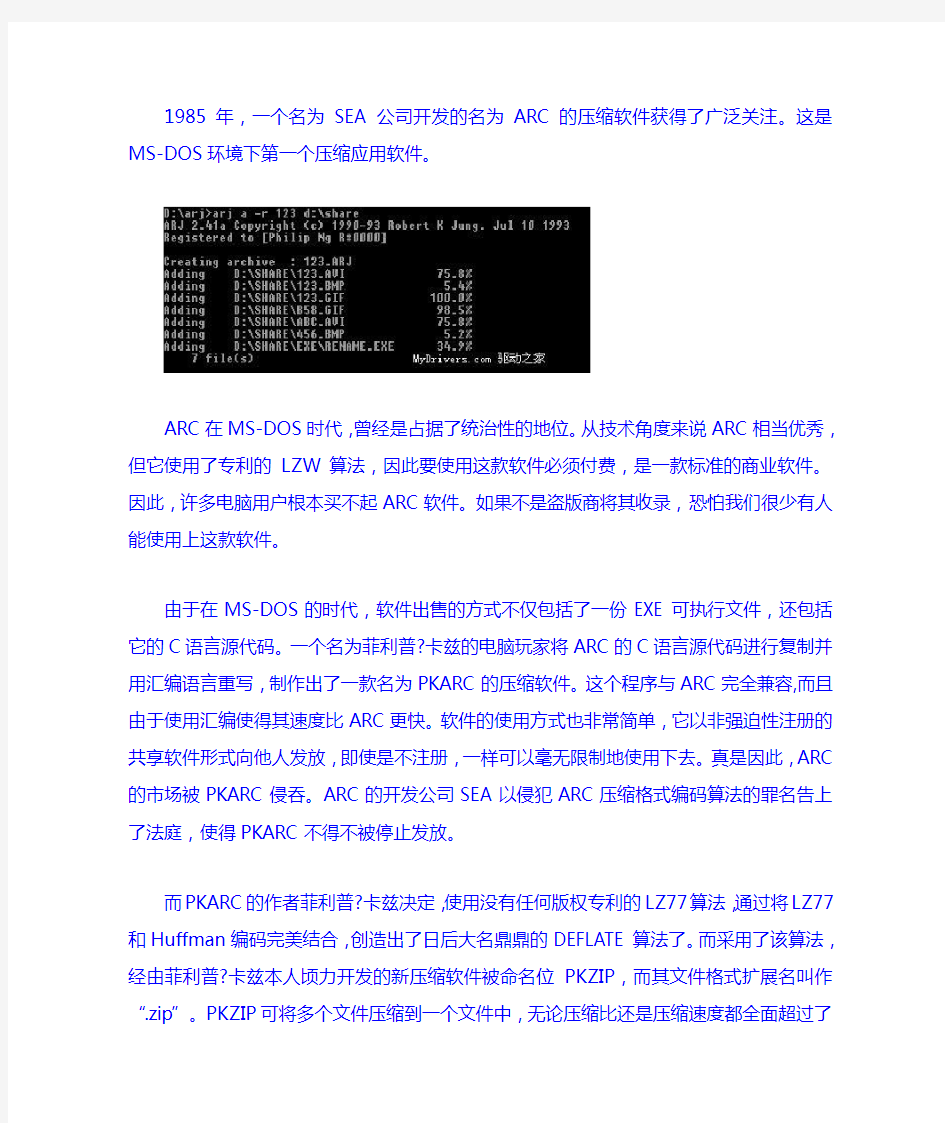
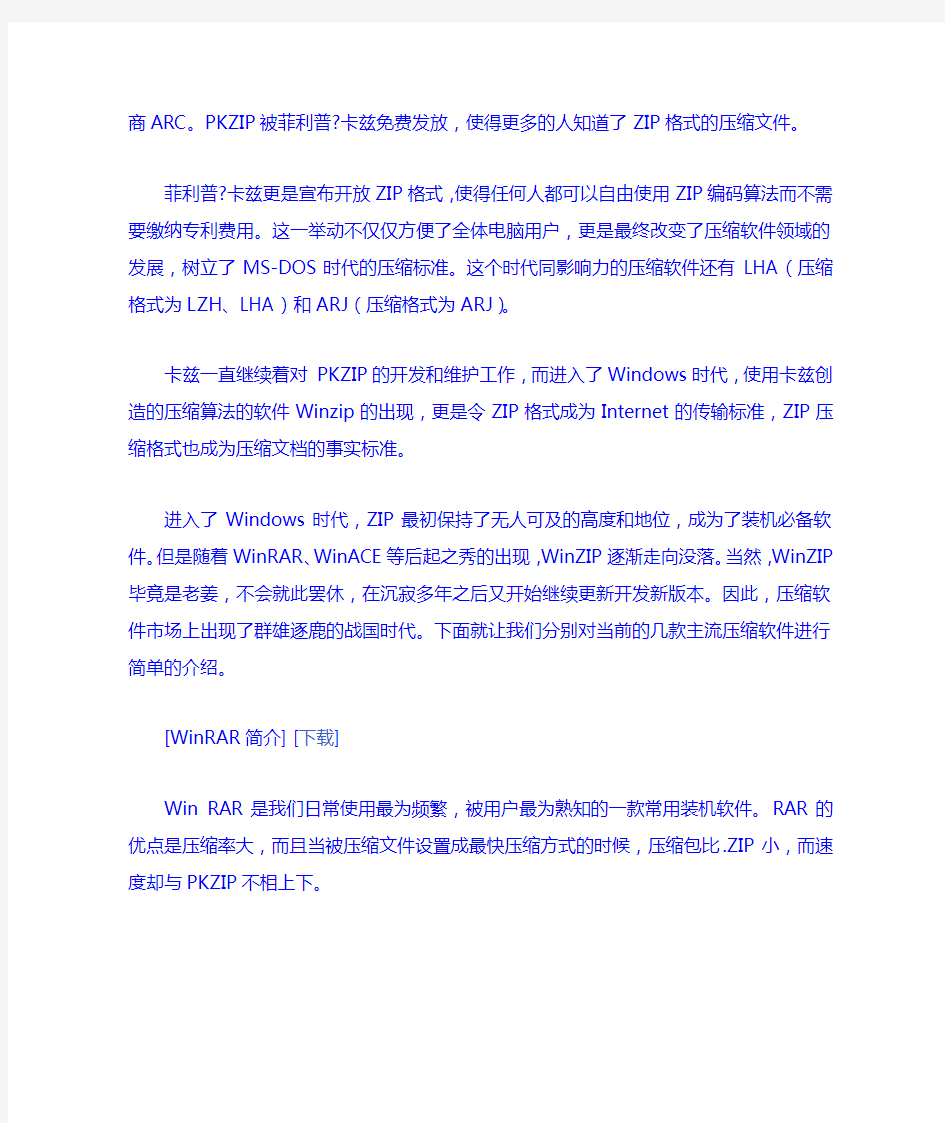
1985年,一个名为SEA公司开发的名为ARC的压缩软件获得了广泛关注。这是MS-DOS 环境下第一个压缩应用软件。
ARC在MS-DOS时代,曾经是占据了统治性的地位。从技术角度来说ARC相当优秀,但它使用了专利的LZW算法,因此要使用这款软件必须付费,是一款标准的商业软件。因此,许多电脑用户根本买不起ARC软件。如果不是盗版商将其收录,恐怕我们很少有人能使用上这款软件。
由于在MS-DOS的时代,软件出售的方式不仅包括了一份EXE可执行文件,还包括它的C语言源代码。一个名为菲利普?卡兹的电脑玩家将ARC的C语言源代码进行复制并用汇编语言重写,制作出了一款名为PKARC的压缩软件。这个程序与ARC完全兼容,而且由于使用汇编使得其速度比ARC更快。软件的使用方式也非常简单,它以非强迫性注册的共享软件形式向他人发放,即使是不注册,一样可以毫无限制地使用下去。真是因此,ARC 的市场被PKARC侵吞。ARC的开发公司SEA以侵犯ARC压缩格式编码算法的罪名告上了法庭,使得PKARC不得不被停止发放。
而PKARC的作者菲利普?卡兹决定,使用没有任何版权专利的LZ77算法,通过将LZ77和Huffman编码完美结合,创造出了日后大名鼎鼎的DEFLATE算法了。而采用了该算法,经由菲利普?卡兹本人顷力开发的新压缩软件被命名位PKZIP,而其文件格式扩展名叫作“.zip”。PKZIP可将多个文件压缩到一个文件中,无论压缩比还是压缩速度都全面超过了商ARC。PKZIP被菲利普?卡兹免费发放,使得更多的人知道了ZIP格式的压缩文件。
菲利普?卡兹更是宣布开放ZIP格式,使得任何人都可以自由使用ZIP编码算法而不需要缴纳专利费用。这一举动不仅仅方便了全体电脑用户,更是最终改变了压缩软件领域的发展,树立了MS-DOS时代的压缩标准。这个时代同影响力的压缩软件还有LHA(压缩格式为LZH、LHA)和ARJ(压缩格式为ARJ)。
卡兹一直继续着对PKZIP的开发和维护工作,而进入了Windows时代,使用卡兹创造的压缩算法的软件Winzip的出现,更是令ZIP格式成为Internet的传输标准,ZIP压缩格式也成为压缩文档的事实标准。
进入了Windows时代,ZIP最初保持了无人可及的高度和地位,成为了装机必备软件。但是随着WinRAR、WinACE等后起之秀的出现,WinZIP逐渐走向没落。当然,WinZIP毕竟是老姜,不会就此罢休,在沉寂多年之后又开始继续更新开发新版本。因此,压缩软件市场上出现了群雄逐鹿的战国时代。下面就让我们分别对当前的几款主流压缩软件进行简单的介绍。
[WinRAR简介] [下载]
Win RAR是我们日常使用最为频繁,被用户最为熟知的一款常用装机软件。RAR的优点是压缩率大,而且当被压缩文件设置成最快压缩方式的时候,压缩包比.ZIP小,而速度却与PKZIP不相上下。
WinRAR的最大特点就是可以支持包括ZIP格式在内的多种压缩文件。WinRAR既可以解开ZIP格式的压缩文件,又可以生成ZIP压缩格式的文件。WinRAR针对WAV、BMP 声音及图像文件,其采用独特的多媒体压缩算法大大提高压缩率。WinRAR不但能解压多数压缩格式,且不需外挂程序支持就可直接建立ZIP格式的压缩文件,对受损压缩文件的有极强的修复能力。对于在网上下载因头部受损而导致不能打开的ZIP、RAR类文件,用WinRAR调入后,只须单击界面中的“修复”按钮就可轻松修复,且成功率极高。
WinRAR还能建立多种方式的全中文界面的全功能(带口令)多卷自解包,并通过“锁定压缩包”来防止人为的添加、删除等操作,保持压缩包的原始状态。WinRAR还可通过命令行方式行使批处理命令。
WinRAR能够解开ARJ、CAB、LZH、TGZ等在内的各种压缩格式。除此之外,WinRAR 还有分片压缩、资料恢复、资料加密等功能,并且可以可以将压缩档案储存为自动解压缩档案,方便他人使用的好用功能。
[WinZIP简介] [下载]
WinZIP可以说是一款绝对老资历的压缩软件,在当年光盘尚未普及的年代,它的分盘压缩功能着实令我们雀跃不已。WinZIP凭借着超小的体积,一经推出便获得了一致好评和拥护。而ZIP格式也成为了压缩文件的代名词。
正是WinZIP的普及,才使得微软对其“宠爱有加”,对其“格外关照”。微软在Windows XP里增加了对ZIP格式文件的支持,尽管WinXP仅能进行简单的ZIP文件压缩和解压缩功能,但是也由此可见WinZIP的影响力。
不过随着压缩软件新贵WinRAR的出现,WinZIP的王位也早已经是明日黄花,只能在记忆中回顾了。但是随着WinZIP后续的更新,WinZIP也同WinRAR一样,能够支持市面上绝大多数压缩格式,做到了多种格式全兼容。
新版本WinZIP的出现,使得WinRAR感受到了久违的压力,谁会笑到最后?这将会非常引人关注。
[WinACE简介] [下载]
或许对于很多读者朋友而言,仅仅用过WinZIP和WinRAR,对于WinACE还比较陌生。其实这款软件早在ZIP时代就已经名扬四海了。
WinAce是德国出品的一个压缩工具。这款软件的界面同WinZIP比较相似,熟悉WinZIP的朋友能够轻松上手。
WinACE的特点就是压缩比比RAR还高,而最具特色的是它内建了一个类似Quick View Plus的文件查看器,可以直接在WinACE 的界面内查看大部分的文件,譬如nfo、diz这些后缀名不是txt或doc的文本文件。支持格式ace、zip、cab、rar、arj、tar、lha等。
从功能上来看,WinACE没有类似WinRAR的估计功能,但凡经过软件压缩的文件,WinACE仍能够对其进行二次压缩。
WinACE支持批解压,但选定文件夹时无效。WinACE还对图像、声音类型的文件做了优化,还有DELTA和EXE优化,用来优化EXE可执行文件和DLL、OBJ、LIB、OCX、COM、VXD等程序文件,能大幅提高压缩率。
WinACE内建了强大的观察器和快速观察器,能快速查看Word文档、超文本、RTF、TXT和ASCII文件,还有常用图像文件,包括BMP、JPG、GIF、TIF、WMF、PCX、ICO 等在内的文件即便不安装专门的图像观看处理软件也能浏览。可以说WinACE不仅仅是一个单纯的压缩软件,更像是一个以压缩为主的全功能软件,颇有些ACD SEE的味道。
[7-ZIP简介] [下载]
或许对于许多电脑用户来说,7-ZIP还是一个比较陌生的名词。但是7-ZIP在压缩软件领域却早已是声明显赫。这不仅仅是因为其是一款完全免费的共享软件,更重要的是7-ZIP拥有目前最高的压缩比,是压缩能力最为强悍的压缩软件之一。
7-ZIP压缩的文件格式为7z ,是一种新的压缩格式,它拥有目前最高的压缩比。7-ZIP 使用了7-Zip 软件基于GNU LGPL发布,是完全免费的。它能够支持包括7z、ZIP、GZIP、BZIP2 和TAR等在内的多种压缩格式,还能够对RAR、CAB、ISO、ARJ、LZH、CHM、Z、CPIO、RPM、DEB 和NSIS压缩文件进行解压缩。在使用ZIP 及GZIP 格式进行压缩的时候,7-Zip 能提供比使用PKZip 及WinZip 高2-10%的压缩比。
7-ZIP的强大不仅仅体现在强悍的压缩能力上,它还能支持多种操作系统,除了Windows平台以外,还有支持Mac和各类Linux Unix的版本。最引人注目的功能就是它能在Windows平台下,对其它操作系统上压缩的文件进行解压缩,具有很强的适用性。
7-ZIP 已公开了结构编辑功能,所以它可以支持任何一种新的压缩算法。
如果您时常被WinZIP和WinRAR的注册提示所困扰,打算寻找一个免费的压缩软件的话,7-ZIP是不错的选择。
[平台及评测方法介绍]
既然此次我们选择了四款最常用的压缩软件进行对比,就要的到一个直观准确的数据。为了尽可能得到准确的成绩,这四款软件我们都选择了其最新的版本进行介绍和对比:WinZIP v11.0 Build 7313 Final,WinRAR 3.70 BETA3,WinACE 2.65,7-ZIP 4.43 beta。
为了模拟日常的使用环境,我们选择了多种类型的文件进行测试,其中包括Word、Excel、PDF、音乐文件、视频文件、图片文件。而Word、Excel和PDF都是图文并茂的文档,音乐文件则是包含了MP3格式的音乐文件、视频文件则是包含了MP4、AVI、RM 等常见视频文件格式。
需要注意的是,不同的压缩软件在进行压缩时还有不同压缩等级的选择。一般来说,压缩软件都是采用默认(标准)压缩模式,这种模式拥有不错的压缩率和压缩时间。
但是如WinACE则是默认最大化压缩,而且是默认打开“创建固实压缩文件”,使用这种模式能够进一步提升压缩比,但是也同时会造成压缩时间的上升。为了公平起见,我们对所有的压缩软件都采用关闭“创建固实压缩文件”来测试。
除了默认模式,我们还能看到压缩选项中还有其他方式可选:如最快压缩,此时基本压缩率都接近,但是时间也都是最快的,各种压缩软件之间基本没有差异,一般用于迅速打包以及加密等。而最好压缩则是为了最大化压缩文件而设置,该模式能够在一定程度上提升压缩比率,但是也会造成压缩时间的增加。当然,压缩的目的就是为了尽可能减少被占用存储空间,因此,我们选择在默认模式和最好压缩两种模式下进行对比测试。而其它模式由于使用频率不高,因此也没有在测试之列。
测试压缩文件分类:
办公类WORD EXCEL PDF
图片类JPG+GIF+BMP
视频类RMVB+AVI
音频类MP3+WMA
压缩软件压缩文件格式
WinRAR .rar
WinZip .zip
WinAce .ace
7-Zip .7z
[压缩性能测试——办公类]
注:压缩时间,秒数越短越好;压缩体积和压缩比率越小越好。
标准压缩对比:
最好压缩对比:
从测试结果来看,在普通的默认模式下,WinZIP拥有最快的压缩速度,而7-ZIP则拥有最高的压缩比率。尽管WinZIP压缩速度最快,但是压缩比率却是最高的,压缩出来的文件也最大,不适合存储。而在最好压缩下,WinZIP的速度优势不复存在,在部分文件
诸如WORD和EXCEL上竟然是最慢的。而7-ZIP已然保持了较高的压缩比率。
从办公测试来看,7-ZIP最适合存储文件,如果对时间有要求而对容量不在意的话,WinZIP是一个不错的选择。
[压缩性能测试——图片类]
注:压缩时间,秒数越短越好;压缩体积和压缩比率越小越好。
标准压缩对比
最好压缩对比
在这项测试中,我们依然能够看出,WinZIP拥有最快的压缩速度,无论是标准模式还是最好压缩模式,都是迅速完成了压缩。而7-ZIP也同样保持着最高的压缩比率,并且其压缩时间也不是最长的。至于WinRAR和WinACE两者的压缩比率和压缩速度在任意模式下都相差无几。
[压缩性能测试——视频类]
注:压缩时间,秒数越短越好;压缩体积和压缩比率越小越好。
标准压缩对比
最好压缩对比
在这个项目中WinZIP同办公类测试相同,默认压缩下保持了极快的速度,而到了最好压缩,却是消耗了最多的时间,而且压缩后的容量反而比标准模式略高。
[压缩性能测试——音频类]
注:压缩时间,秒数越短越好;压缩体积和压缩比率越小越好。
标准压缩对比
最好压缩对比
在这个项目中WinZIP均保持了最快的压缩速度,而7-ZIP则没有保持最高压缩比的领先。在这个测试中,在各种模式下,压缩后的容量大小均比较接近,压缩比率也没有多少变化。而且我们发现,在音频类文件压缩的时候,使用最好压缩,不仅不能够令文件容量更下,反而会造成压缩时间上升的局面。因此,在压缩此类文件的时候我们建议使用默认的标准压缩模式压缩。
[测试小结:性能各有所长,用户各取所需]
当然,除了压缩软件的压缩比率和压缩时间之外,CPU占用率和内存占用大小也是需要关注的。经过测试,我们发现WinZip、WinAce的CPU占用率都在50%附近,WinRAR 和7-ZIP则比较高了,一般都在75%以上,有时甚至会接近100%,CPU资源紧张的用户使用的时候需要注意,尽量不要在压缩的同时进行其他任务。内存占用方面,四款软件都不是很大,不会对系统性能造成影响,这里7-Zip的表现仍然最好,只有6MB左右,而其他
三款都在10MB附近。
RAR格式的文件是当前最常见的压缩文件,由于四款软件都完全提供了对RAR格式的解压缩支持,最后我们分别采用这几款压缩软件专门针对RAR格式文件进行解压缩测试。测试文件为ISO镜像压缩包,压缩文件大小800M,压缩比率58%。从测试结果来看,WinZIP在解压缩的时候耗时最长,而其他3款在解压缩的时候基本速度相当。
从我们的测试来看,在文件的压缩方面,如果对压缩容量大小没有严格的要求,WinZIP 的默认压缩方式远快于所有对手,但是在压缩容量方面,7-ZIP基本保持了最大的压缩比。而在文件的兼容性方面,WinRAR由于使用人数众多,加之其开发更新较为频繁,不断做着改进,因此其拥有最好的兼容性和易用性,其菜单界面和使用都比较直观。
说到软件的易用性,我们有必要在这里为大家做一下简单对比,除了WinRAR之外,WinZIP和WinACE的界面都比较简单,界面的友好程度没有WinRAR做得友善。尤其是WinACE,解压缩文件需要到软件界面中点击“提取”,显得有些繁琐。而7-ZIP想比之下就比较可怜,毕竟只是一款免费软件,我们也不能苛求太多,何况还是这么一款性能颇为可观的软件。
[结语:各款压缩软件点评]
WinRAR:使用人数最多,应用最为广泛的压缩软件。总体来讲其性能十分均衡,既没有特别突出的地方,也没有成绩垫底,而且适用面非常广泛,并且功能丰富。
评定:综合性能最佳的产品,适用于各种电脑用户使用。
WinZip:在大部分压缩测试中,压缩时间都一马当先,而且部分压缩项目中领先程度非常大。不过压缩体积方面,其性能令人较为失望,很多项目都成绩垫底。而且WinZip 的更新速度也是最慢的一款,不过好在作为一款老牌压缩软件,其兼容性不错,大多软件都对它的ZIP格式提供很好的支持。
评定:压缩速度突出,兼容性高,适用于对容量要求不高,但是对压缩速度有要求的用户。
WinAce:软件中对不同的文件都使用了不同的图标关联,颇为常人性化。这款软件支持的格式是最多的。不过其界面比较简陋,操作易用性相对较差。
评定:成熟稳定,操作界面不够友好。
7-Zip:表现颇为令人满意,其压缩率基本都处于领先地位。而在压缩时间方面也并非最高。唯一让人感觉遗憾的就是其过于朴素单调的界面,对于部分用户而言,需要好好研究一番。
评定:最高的压缩率,简洁的界面,最重要的是——免费的。
我们这次压缩软件的测试也就到此为止了,读者可以通过测试结果选择最适合你的压缩软件。金无足赤,综合来看现在没有一款软件能够同时兼备最快的压缩时间和最好的压缩率,所以用户要选择一款适合自己的软件使用。
几种常见云计算平台分析比较
云计算平台比较分析 云计算按照应用层次,主要划分为IaaS、PaaS和SaaS三种层次的应用,这里主要分析常见的IaaS平台。目前市面上常见的IaaS应用主要有Amazon的AWS,基本上已经成为整个行业的标准。 IaaS在开源领域也是百花齐放,最著名的开源平台为:Eucalyptus、Openstack和Cloudstack、Opennebula、Nimbus,在国内社区比较火热的主要是前三种,所以在这里主要分析一下前三种平台。 1.云平台分析 1.1.Eucalyptus 1.1.1.概述 Elastic Utility Computing Architecture for Linking Your Programs To Useful Systems(Eucalyptus)是一种开源的软件基础结构,用来通过计算集群或工作站群实现弹性的、实用的云计算。它最初是美国加利福尼亚大学Santa Barbara计算机科学学院的一个研究项目,现在已经商业化,发展成为了Eucalyptus Systems Inc。不过,Eucalyptus 仍然按开源项目那样维护和开发。Eucalyptus Systems 还在基于开源的 Eucalyptus 构建额外的产品;它还提供支持服务。 Eucalyptus是在2008年5月发布1.0版本,在2009年与Ubuntu进行合作,成为Ubuntu server9.04的一个重要特性,目前最新版本是2.0.3,可以选择Xen、KVM作为虚拟化管理程序,对vSphere ESX/ESXi提供了支持。 Eucalyptus主要是用C和Java开发的,其中CLC是由java完成的,Tools 是由perl完成的,其他的都是C完成的。
《常用工具软件》实验
《常用工具软件》实训1 “请按照要求进行上机实践,切勿玩游戏!” 1. 通过Google或百度等搜索引擎查找以下版本的软件,了解各版本软件的含义。 2. 访问以下国著名的软件下载站点并回答下列问题:(请在Word中做答,并将此答题文档和主题以“行政班级+学+学号”的方式命名,发到stonebiaoqq.)。 ●华军软件园——https://www.360docs.net/doc/d66061229.html, ●硅谷动力下载——https://www.360docs.net/doc/d66061229.html, ●太平洋下载——https://www.360docs.net/doc/d66061229.html, ●天空软件站——.skycn. ●21cn下载——dl.it.21cn. 选择其中的一个回答下列问题: (1)该站点在国那些城市建立了镜像站点,为什么建立这么镜像站点,每个镜像站点的容是不是都是一样的。 (2)该站点将软件分为哪些类别及其子类,列举每一个子类具有代表性的软件(1-2个)。 (3)该站点从那些方面给出了一个可供下载软件的信息(例如:软件大小、运行环境和网友评论等)。 (4)采用站搜索方式下载一个特定的软件:比如通用解压缩软件WinRAR。 (5)列出该中目前下载人数最多,人气最旺的软件(前十名)。 3. 在“2”中的任意一个过分类查找或名字搜索的方式查找下列最常用的工具软件,了解软件的功能(可通过查看软件简介了解)、运行环境、网友的评价等信息。 下次上课时会就此容提问,例如“给定你一个下表中某个软件的名字,请你回到它是那个类别的软件,主要有些什么功能?,或者倒过来问你“给出某个软件类别,请你给出该类别中被广泛使用的软件有哪些?
4. 在“2”中的任意一个中下载你熟悉的2—3个工具软件并安装,结合上课时所讲的容体会软件安装的基本流程,安装完毕后验证软件启动和退出的多种方法,最后通过多种方式卸载所安装的软件。 5. 查看实验室电脑上你所熟悉的软件的版本,并到网上查找该软件的最新版本,如果发现当前软件不是最新的,请使用不同的更新方式更新这些软件。(选做题) 6. 了解绿色软件的概念,访问一些目前流行的绿色软件下载:(选做题) ●绿色软件联盟——.xdowns. ●绿色下载站——https://www.360docs.net/doc/d66061229.html, ●绿色软件站——https://www.360docs.net/doc/d66061229.html, 在其中下载1-2个你熟悉的绿色软件,体验其优点。
怎样使用WinRAR压缩软件
怎样使用WinRAR压缩软件 WinRAR是目前网上非常流行和通用的压缩软件,全面支持zip和ace,支持多种格式的压缩文件,可以创建固定压缩,分卷压缩,自释放压缩等多种方式,可以选择不同的压缩比例,实现最大程度的减少占用体积。目前最新的版本是WinRAR 3.70 官方简体中文版。 一、WinRAR 的下载和安装 (1)从许多网站都可以下载这个软件,https://www.360docs.net/doc/d66061229.html,/soft/54.html (2)安装WinRAR 的安装十分简单,您只要双击下载后的压缩包,就会出现图1 的安装界面。 图1 设定目标文件夹 在图1 中您通过点“浏览”选择好安装路径后点“安装”就可以开始安装了。然后会出现图2 的选项。
图2 设置关联等 图2 中分三个部分,您在左边的“WinRAR关联文件”是让您将下面的格式的文件创建联系,如果您决定经常使用 WinRAR 的话,可以与所有格式的文件创建联系。如果您是偶然使用 WinRAR 的话,也可以酌情选择。右边的“界面”是选择 WinRAR 在 windows 中的位置。“外壳整合设置”是在右键菜单等处创建快捷。都做好选择后,点“确定”就会出现图3,点击“完成”成功安装。 图3 感谢和许可 二、使用 WinRAR 快速压缩和解压 WinRAR 支持在右键菜单中快速压缩和解压文件操作十分简单。
(1)快速压缩 当您在文件上点右键的时候,您就会看见图4 中用圆圈标注的部分就是WinRAR 在右键中创建的快捷键。 图4 右键菜单 想压缩文件的时候,在文件上点右键并选择“添加到档案文件”,这样就会出现图5,在图5 的最上部您可以看见6个选项,这里是选择“常规“时出现的界面。
(完整word版)有限元分析软件的比较
有限元分析软件的比较(购买必看)-转贴 随着现代科学技术的发展,人们正在不断建造更为快速的交通工具、更大规模的建筑物、更大跨度的桥梁、更大功率的发电机组和更为精密的机械设备。这一切都要求工程师在设计阶段就能精确地预测出产品和工程的技术性能,需要对结构的静、动力强度以及温度场、流场、电磁场和渗流等技术参数进行分析计算。例如分析计算高层建筑和大跨度桥梁在地震时所受到的影响,看看是否会发生破坏性事故;分析计算核反应堆的温度场,确定传热和冷却系统是否合理;分析涡轮机叶片内的流体动力学参数,以提高其运转效率。这些都可归结为求解物理问题的控制偏微分方程式,这些问题的解析计算往往是不现实的。近年来在计算机技术和数值分析方法支持下发展起来的有限元分析(FEA,Finite Element A nalysis)方法则为解决这些复杂的工程分析计算问题提供了有效的途径。在工程实践中,有限元分析软件与CAD系统的集成应用使设计水平发生了质的飞跃,主要表现在以下几个方面: 增加设计功能,减少设计成本; 缩短设计和分析的循环周期; 增加产品和工程的可靠性; 采用优化设计,降低材料的消耗或成本; 在产品制造或工程施工前预先发现潜在的问题; 模拟各种试验方案,减少试验时间和经费; 进行机械事故分析,查找事故原因。 在大力推广CAD技术的今天,从自行车到航天飞机,所有的设计制造都离不开有限元分析计算,FEA在工程设计和分析中将得到越来越广泛的重视。国际上早20世纪在50年代末、60年代初就投入大量的人力和物力开发具有强大功能的有限元分析程序。其中最为著名的是由美国国家宇航局(NASA)在1965年委托美国计算科学公司和贝尔航空系统公司开发的NASTRAN有限元分析系统。该系统发展至今已有几十个版本,是目前世界上规模最大、功能最强的有限元分析系统。从那时到现在,世界各地的研究机构和大学也发展了一批规模较小但使用灵活、价格较低的专用或通用有限元分析软件,主要有德国的ASKA、英国的PA FEC、法国的SYSTUS、美国的ABQUS、ADINA、ANSYS、BERSAFE、BOSOR、COSMOS、ELAS、MARC和STARDYNE等公司的产品。 以下对一些常用的软件进行一些比较分析: 1. LSTC公司的LS-DYNA系列软件
《常用工具软件》教学大纲
《常用工具软件》教学大纲
《常用工具软件》教学大纲 一、教学要求 1、本课程是中等职业技工学校的计算机专业的一门专业基础课。内容主要包括:系统维护工具、文件压缩工具、图片浏览与捕获工具、多媒体工具、反病毒工具、网络工具、翻译、词典工具、阅读工具、文本编辑工具、光盘刻录工具等。 2、本课程实习共有100学时。本课程的基本要求是:掌握常用工具软件的安装及常用功能,掌握工具软件的常用设置。掌握硬盘分区工具、磁盘整理工具、系统工具、硬盘克隆工具的使用方法;掌握文件压缩工具、图片浏览与捕获工具的使用方法;掌握多媒体工具的使用方法;掌握反病毒工具的使用方法;掌握网络工具的使用方法;掌握翻译、词典工具的使用方法;掌握阅读工具、文本编辑工具的使用方法;掌握光盘记录工具的使用方法。 二、实习教学目标 通过本课程的学习,使学生掌握日常用到的各种工具的安装与使用方法,并能熟练掌握解决计算机运行过程中常见的各种各样的问题,获得一定计算机的综合应用能力。 三、课时分配表 周次 章节 (课题) 教学内容讲授 操作 训练 课时 合计 1 磁盘操作工具分区魔术师 2 1 3 硬盘克隆工具 2 1 3 2 光驱虚拟工具 2 1 3 光盘刻录工具 2 1 3 3 常用图片操作 工具 图片浏览工具 2 1 3 抓图工具 2 1 3
4 超级捕屏 4 3 6 5 音像播放工具MP3播放工具 2 1 3 Realplay播放工具 2 1 3 6 超级解霸3000 4 2 6 7 播音王 4 2 6 8 文本处理工具文本编辑工具 2 1 3 电子阅读器 2 1 3 9 电子图书阅览工具 2 1 3 金山快译2002 2 1 3 11 常用internet 工具 网际快车 4 2 6 12 FTP工具 4 2 6 13 文件压缩及切 割工具 压缩工具软件winzip 2 1 3 Winrar 2 1 3 14 Filecut文件切割工 具 4 2 6 15 系统维护工具诺顿医生 2 1 3 卸载工具 2 1 3 16 优化大师 4 2 6 17 超级兔子 2 1 3 KV3000杀毒软件 2 1 3 四、教学方式 教学方式采用以实际操作为主,课堂授课为辅相结合的教学模式。
Winrar使用方法
Winrar使用方法(详细) Winrar的使用方法 操作步骤 1.制作自解压文件 如果你平时使用WinRAR来压缩文件,而你的朋友也不会使用WinRAR,但你的数据又确实必须压缩后才能够给他。这时,我们就可以把RAR 压缩包制作成EXE文件。他只要执行生成后EXE 文件即可解压。 (1)直接生成法 如,我们要把C:\总管资料.txt文件压缩成EXE 格式文件,则可以启动“资源管理器”,选中C:\总管资料.txt文件,右击,选择WinRAR→“添加到压缩包”命令。然后在打开“压缩文件名和参数”设置窗口中选中“压缩选项”下的“创建自解压格式压缩文件”前复选框(如图1)。单击“确定”按钮即可把选定文件压缩成自解压的文件。
(2)转换法 如果我们手头上有RAR压缩包,那也可以通过WinRAR,把它转换为EXE文件:启动WinRAR,再定位到RAR压缩包文件夹下,选中RAR压缩包,再选择“工具”→“压缩文件转换为自解压格式”(如图2)或者按下Alt+X键,单击“确定” 按钮即可生成自解压文件。 我们只要把这个生成后的EXE文件通过电子邮件寄给朋友,他们收到后,只要直接双击即可
把压缩包中的文件解压到当前文件夹下。 注意:如果发生损坏,无法自解压,那可以把此文件的扩展名改为由EXE改为RAR,双击后即可使用WinRAR打开,并可以自己解压了。 2.把WinRAR当成文件管理器 WinRAR是一个压缩和解压缩工具,但它也是一款相当优秀的文件管理器。只要我们在其地址栏中键入一个文件夹,那其下的所有文件都会被显示出来,甚至连隐藏的文件和文件的扩展名也能够看见!我们完全可以像在“资源管理器”中一样拷贝、删除、移动、运行这些文件(如图3)! 3.修复受损的压缩文件
PMP备考资料(第六版)工具对比
PMP工具对比 一、数据收集: 1、头脑风暴:短时间内获得大量创意;需要引导者引导;用来产生和收集对项目与产品需求多种创意的技术; 用于识别相关方的头脑风暴包括头脑风暴和头脑写作; 2、焦点小组:召集预定相关方和主题专家进行互动式讨论;用来收集同一领域相关方的需求。 3、访谈:与相关方直接交谈获取信息;有助于识别和定义所需产品可交付成果的特征和功能;可用于获取机密信息 应在信任和保密的环境下开展访谈,以获得真实可信、不带偏见的反馈; 可用于评估单个项目风险的概率和影响; 可用于针对单个项目风险和其他不确定性来源,生成定量风险分析的输入; 4、核对单:指导制定计划或检查是否包含所需全部信息;质量核对单应涵盖在范围基准中定义的验收标准; 是结构化工具,用来核实一系列步骤是否已得到执行或检查需求列表是否已得到满足。 5、核查表:(订数表)。用于合理排列各种事项,以便有效收集关于潜在质量问题有用数据。 6、统计抽样:从目标总体中选取部分样本用于检查。抽样的频率和规模应在规划质量管理过程中确定。 7、问卷调查:设计书面问题向众多受访者快速收集信息;适用于:受众多样化,需要快速完成,受访者地理位置分散, 在部署产品服务后收集关于客户满意度的数据。 8、标杆对照:将实际或计划的产品过程实践与其他组织的实践比较,以识别最佳实践,形成改进意见,为绩效考核提 供依据。 (规划相关方:将相关方分析的结果与其他被视为世界级的组织或项目的信息进行比较) 9、市场调研:包括考察行业情况和具体卖方的能力。 二、人际关系与团队技能 1、冲突管理:让有差异性的相关方达成共识。以建设性方式解决冲突,创建高绩效团队;
小学四年级信息技术下册 使用压缩软件教学反思 冀教版精编版
……………………………………………………………最新资料推荐………………………………………………… 使用压缩软件教学反思 在计算机中保存的文件,有时所占空间较大,怎样解决此类问题呢?文件除了以原格式保存外,还可以通过压缩软件对文件进行处理,减小其所占空间大小后再保存。经过压缩后的文件,可以提高文件在传输时候的效率。 本节课首先使学生意识到为什么要对文件进行压缩,压缩后的文件为什么会减小所占的空间,压缩后的文件是不是可以恢复原状呢?让学生认识到压缩文件的意义和使用时的方便之处。 一、使用WinRAR压缩文件 1.选中要压缩的文件,引导学生自己观察右键菜单中的选项。试一试四种压缩方式的有什么异同。 2.尝试选择“添加到档案文件”并在其出现的“档案文件名字和参数”窗口中,对各项参数进行设置。可以尝试几种不同的参数设置,比较压缩文件时需要的时间和压缩后文件的异同。体会各项参数的意义。 3.引导学生选择不同格式的文件进行压缩,比如:文本文件、音频文件、视频文件等,比较什么因素与压缩文件需要的时间有关,比较什么类型的文件压缩比率较大。 二、对压缩文件解压缩 1.选中要释放的文件,选择右键菜单中的不同释放选项,比较其释放不同点——释放的路径和释放后在哪一个文件夹中。 2.比较释放后的文件和原文件的大小关系。 三、用WinRAR加密压缩文件 提示学生现在网络中的不安全因素,我们需要对文件进行安全设置。可以对文件进行加密设置。被设置密码后的文件,在没有密码的情况下,则不能被正常打开。 四、不同的压缩格式 我们常用WinZip和WinRAR对文件进行压缩。让学生选取文件,利用两种格式进行压缩,对比压缩后文件的异同。再让学生利用这两种格式,压缩不同格式的文件,比较压缩后文件的异同。 五、交流 提示学生从实际的传输过程中,体会在前面讲到的压缩文件的优点。 1
DOS下经典实用的压缩解压缩软件PKzip&PKunzip
经过试用了多款压缩/解压DOS版软件后,我给大家重点介绍一下DOS下压缩/解压的一款经典实用的软件PKZIP/PKUNZIP。 众所周知由于压缩软件的不同,压缩文件也有好几种,最常见的压缩格式有ZIP、RAR、ARJ等等。尤其是ZIP格式,用得最为广泛,本站的软件中大多数就是这种格式。DOS下对这些ZIP文件进行压缩操作的工具有很多,如PKZIP、InfoZIP等等,其中我个人认为最有名而且最实用的是PKZIP/PKUNZIP这款软件了,最常用的版本是2.50版,可在https://www.360docs.net/doc/d66061229.html,/?fid=20234我的网盘中下载,运行其中的自解压文件,然后就可以直接使用了,而不需要进行安装。 有些人用过WinZip、WinRAR等工具,从安装到使用,通常需要进行一系列的步骤才能完成一项操作,而PKZIP/PKUNZIP则大不一样,它继承了DOS方便实用的特点,使用起来非常容易,通常一条命令就可以完成对ZIP的相应操作,快速高效。而且,PKZIP/PKUNZIP 2.50的功能也十分强大,不仅操作十分全面,而且完全支持文件列表和长文件名。以下列出PKZIP/PKUNZIP的用法和常用命令行参数: PKZIP [选项] ZIP文件名 [要压缩的文件名] 其中,常用的选项有(不区分大小写): -a 向压缩文件中添加文件. -d 从压缩文件中删除文件. -f 刷新压缩文件中的文件. -u 更新压缩文件中的文件. -p 存储进行压缩的文件的相对路径. -r 记住进行压缩的文件的所在路径结构. -s 设置压缩文件的密码. -v 查看压缩文件中的内容. -x 压缩时排除指定的文件. -z 添加或修改压缩文件的注解. 例如:PKZIP -A -S:FILE BMPS.ZIP D:*.BMP,此命令将D:下所有扩展名为BMP的文件压缩后加入到BMPS.ZIP文件中,并设置压缩密码为“FILE”。 如果没有指定选项的话,则自动向ZIP压缩文件中进行添加/更新文件的操作;如果没有指定要压缩的文件名的话,则默认对当前文件夹下的所有文件进行操作。比如:PKZIP FILES.ZIP即可将当前文件夹下的所有文件压缩后加入到FILES.ZIP中。 PKUNZIP [选项] ZIP文件名 [要解压的文件名] [要解压到的路径] 其中,常用的选项有(不区分大小写):
WinRAR 压缩软件使用基础教程
WinRAR 压缩软件使用基础教程 1:安装软件 1、下载压缩软件 1)从互联网上可以下载,常见的有Winrar、Winzip、7-Zip等等; 2)也可以从一些工具光盘中获得,是一个可执行程序; 2、安装压缩软件 1)双击安装文件,出现第一个安装界面,上面是安装位置,中间是简介,点下面的“安装”; 2)安装后出现文件关联界面,把左边的第一个和第二个和最下面的勾留下,其他的都点一下去掉,再把右边的“创建WinRAR程序组”的勾也点一下去掉,然后点它下边的“选择关联菜单项目...”;
2:解压文件 1、获得压缩文件 1)从互联网上可以下载,常见的格式有rar、zip、7z等; 2)也可以通过软盘、光盘、U盘中获得,把文件复制到自己的文件夹中; 3)准备好一个文件,我们用它来练习,用文本文档或者电子表格; 2、解压文件 1)瞄准压缩文件敲右键,在弹出的菜单中选择“解压到当前文件夹”; 这样就把文件解压到了当前的位置,压缩文件中只有一个文件,可以用这个方法; 2)瞄准压缩文件敲右键,在弹出的菜单中选择“解压到文件夹\(E)”;
这样就把文件解压到一个新的文件夹中,文件夹的名称就是压缩文件名,压缩文件中有许多文件时,可以用这个命令; 3)瞄准压缩文件敲右键,在弹出的菜单中选择“解压文件(A)...”; 这时候会弹出一个对话框,在这儿可以选择解压的位置,然后点下边的“确定”; 这儿直接点确定也可以,就跟第2个命令是一样的,解压到一个新的文件夹中,还可以在目标路径的后面输入新的名字; 3、压缩文件 1、直接压缩 1)瞄准要压缩的文件,点右键选“添加到文件名.r ar”;
五种压缩软件比较
五种压缩软件(WinRAR、7Z、好压、快压和360压缩)之比拼 除了老牌的WinRAR和7Z压缩软件外,新近又出现了多款国产压缩软件,各自都称其为自主知识产权,最高压缩比,现就WinRAR、7Z、好压、快压和360压缩等五款压缩软件的功能进行一次大比拼。 一、压缩功能之比拼 本人用GHO映像文件、rmvb视频文件和JPG图像文件进行了压缩测试。 1、用GHO映像文件829MB测试 软件编号软件压缩格式用时压缩文件大小备注 1 7Z 7z 12分58秒830M 7Z ZIP 2分13秒826M 2 WinRAR rar 15分22秒824M WinRAR ZIP 1分7秒825M 3 快压kz 12分52秒829M 快压ZIP 4 好压7z 好压ZIP 1分20秒825M 5 360压缩7z 360压缩ZIP 1分55秒826M 从上表看出,在压缩GHO映像文件时,号称最高压缩比的7Z和快压居然毫无建树,7Z压缩文件居然比GHO映像文件还大,原因是因为GHO映像文件也是压缩文件的一种。唯有最老牌的ZIP压缩效果最好,速度最快,压缩比最高。 2、用rmvb视频文件175MB测试 软件编号软件压缩格式用时压缩文件大小备注 1 7Z 7z 3分32秒173M 7Z ZIP 4分00秒173M 2 WinRAR rar 3分10秒173M WinRAR ZIP 15秒173M 3 快压kz 21秒173M 快压ZIP 3分57秒173M 4 好压7z 20秒173M 好压ZIP 173M 5 360压缩7z 3分23秒173M 360压缩ZIP 30秒175M 从上表看出,5种压缩软件的各种压缩格式对rmvb视频文件的压缩比都很小,因为rmvb视频文件是用可变码率编码的一种高压缩视频编码算法,可压缩的空间很小,用压缩软件压缩rmvb视频文件是没有必要的。但仍然是ZIP的压缩速度最快。 3、用JPG图像文件32.2M测试 软件编号软件压缩格式用时压缩文件大小备注 1 7Z 7z 24秒28.6M
常用网盘使用优缺点比较报告
常用网盘使用优缺点比较报告 一.相关介绍 1.金山快盘 金山快盘个人版是金山软件基于云存储推出的免费同步网盘服务,服务用户超过1.2亿。金山快盘具备文件同步、文件备份和文件共享功能,平台覆盖Windows / Mac / Ubuntu / Android / iOS / WP / Web / 微信等八大平台,只要安装快盘各客户端,电脑、手机、平板、网站之间都能够直接跨平台互通互联,彻底抛弃U盘、移动硬盘和数据线,随时随地轻松访问您的个人文件。公司电脑和家里电脑自动同步文件,再也不用U 盘硬盘了。 金山快盘商业版是金山云旗下面向企业的文件共享和存储产品,目前已服务50000家企业用户。依托于金山软件多年的深厚技术积累,以及25年安全积累,金山快盘商业版全部自主研发,拥有全部知识产权,掌握核心、专业、安全、低成本的云存储技术,可以为企业网盘用户提供体验一流和极度安全的数据共享服务,有效解决传统企业办公中文件存储分散、文件安全性低、文件管理混乱、难以协同办公等难题。 大小:2TB 2. 微云
微云是腾讯公司为用户精心打造的一项智能云服务, 您可 以通过微云方便地在手机和电脑之间,同步文件、推送照片和传输数据。有Windows版、Windows同步盘、Mac同步盘、iPhone 版、Android版、iPad版6个版本,并且拥有10T的超大容量。主要功能有相册备份、云笔记、文件分类管理、二维码扫描、微云传输、剪贴板等。 3.360云盘 360云盘是奇虎360科技的分享式云存储服务产品。为广大普通网民提供了存储容量大、免费、安全、便携、稳定的跨平台文件存储、备份、传递和共享服务。360云盘为每个用户提供36T的免费初始容量空间,但可以通过相关活动或抽奖升级为无限容量。360云盘最高上限是没有限制的。可以在PC、安卓手机、iPhone、iPad等设备上运行。具有不占本地空间、自动备份照片,随时查看文档,在线看视频、快速自动同步等功能。 4.百度云 百度云是百度推出的一项云存储服务,用户享有2T永久免费用量,已覆盖主流PC和手机操作系统,包含Web版、Windows 版、Mac版、Android版、iphone版和WindowsPhone版,具有视频在线播放、离线下载功能、在线解压缩、超大单文件快速
压缩软件
《数据结构》课程设计报告 设计题目压缩软件 专业计算机科学与技术 班级12计算机科学与技术 姓名张双林 学号121114039 完成日期2014年5月25
目录 (空两行) 1. 问题描述 (2) 2. 系统设计 (2) 3. 数据结构与算法描述 (4) 4. 测试结果与分析 (4) 5. 总结 (6) 6. 参考文献 (6) 附录程序源代码 (7) (要求:给出一级目录,宋体加粗,四号字,1.5倍行距。)
(报告正文部分): 课程设计题目 (要求:正文部分一律用小四号字,宋体,1.5倍行距。一级标题靠左,四号加粗。二级、三级标题靠左,小四加粗。) 1.问题描述 准备一个文件,统计该文件中各种字符的频率,对各字符进行Huffman编码,将该文件翻译成Huffman编码文件,再将Huffman编码文件翻译成源文件。 2. 系统设计 2.1 设计目 利用哈弗曼编码,将文件压缩和解压 2.2 设计思想 根据ascii码文件中各ascii字符出现的频率情况创建哈夫曼树,再将各字符对应的哈夫曼编码相连,每八位作为一个字符,写入文件中,同时Huffman树也要压缩后写入压缩文件,以实现文件压缩。 2.3 系统模块划分(要给出流程图) 2.3.1压缩部分 1.构造哈夫曼树,对其进行前缀编码
(1)扫描待压缩文件,得出各字符出现频率。 (2)根据给定的n个权值{W1,W2,...Wn}构成n棵二叉树的集合F={T1,T2,…,Tn},每棵二叉树Ti中只有一个带权为Wi的根节点,其左右子树均空。 (3)在F中选取两棵根节点的权值最小的树作为左右子树构造一棵新的二叉树,且值新的二叉树的根节点的权值为其左右子树上根节点的全值之和。 (4)在F中删除这两棵树。同时将新得到的二叉树加入F中。重置(2)和(3),直到F只含一棵树为止。这棵树便是哈夫曼树。 2.由Huffman树得到各字符前缀编码。 3.根据前缀编码,对文件中各个字符进行编码,并按每八位 一次写入压缩文件。 4.处理剩余不到八位部分,写入压缩文件。 5.将前缀编码及相关信息写入压缩文件。 6.关闭指针,完成压缩。计算压缩率。 2.3.2 解压部分 1.读入压缩文件长度和源文件长度。读入前缀编码。
常用工具软件复习题
复习题 一、名词解释 1、在线播放 在线播放(play online),一种视频播放形式,指不用单独地把视频下载到本地电脑而可以直接在线观看的一种播放形式。 2、断点续传 断点续传指的是在下载或上传时,将下载或上传任务(一个文件或一个压缩包)人为的划分为几个部分,每一个部分采用一个线程进行上传或下载,如果碰到网络故障,可以从已经上传或下载的部分开始继续上传下载以后未上传下载的部分,而没有必要重头开始上传下载。用途可以节省时间,提高速度 3、分卷压缩 分卷压缩是指将文件压缩并拆分成多个部分。 4、FTP FTP 是File Transfer Protocol(文件传输协议)的英文简称,而中文简称为“文传协议”。用于Internet上的控制文件的双向传输。 5、多媒体 广义,指的是能传播文字、声音、图形、图象、动画和电视等多种类型信息的手段、方式或载体。包括电影、电视、CD-ROM (compact disc read-only memory)、VCD、DVD(digital versatile disc)、电脑、网络等。 狭义,专指融合两种以上“传播手段、方式或载体”的、人机交互式信息交流和传播的媒体,或者说是指在计算机控制下把文字、声音、图形、影象、动画和电视等多种类型的信息,混合在一起交流传播的手段、方式或载体。如多媒体电脑、因特网等。 6、PDF PDF全称Portable Document Format,译为可移植文档格式,是一种电子文件格式。 7、BIOS
BIOS是英文"Basic Input Output System"的缩略语,直译过来后中文名称就是"基本输入输出系统"。其实,它是一组固化到计算机内主板上一个ROM芯片上的程序,它保存着计算机最重要的基本输入输出的程序、系统设置信息、开机后自检程序和系统自启动程序。其主要功能是为计算机提供最底层的、最直接的硬件设置和控制。 (注:简答题都问得很笼统,没有详细标注,一个软件的同版本操作方法功能都相差甚远,而且毕竟IT发展很快,有的问题的正确答案估计只适用于几年前。下边的题用这种文本表达的方式作答,即使一个熟到不行的软件凭借着想象力也很难写出,所以这科考试实在是没意义。。。笔者本着尽量揣测官方的答案来作答,部分答案仅适用于应试。以下答案括号内均为注解,有错误请指出(QQ393929525)。谢谢大家。) [Archy制造] 二、问答题(或综合应用题) 1、Realplayer作为在线实时播放的音频、视频工具,采用了什么数据编码和传输模式? 视频编码有RealVideo G2(早期)、RealVideo 8/9/10 音频编码有RealAudio cook/sipro(早期)、RealAudio AAC/AACPlus等 传输模式是流媒体 2、Adobe System公司开发的PDF的目的是什么?PDF格式的文件有什么特点? Adobe 为了开发一个不同平台通用的阅读个事,PDF就是这样一个跨平台的格式,能保证在各系统间都能看并且不会有变动,比如Mac os 、windows、Linux、Unix。另外PDF文件格式可以将文字、字型、格式、颜色及独立于设备和分辨率的图形图像等封装在一个文件中。该格式文件还可以包含超文本链接、声音和动态影像等电子信息,支持特长文件,集成度和安全可靠性都较高。 PDF文件使用了工业标准的压缩算法,通常比PostScript文件小,易于传输与储存。 3、如何使用Winrar软件进行分卷压缩文件?如何加密? 安装Winrar后,鼠标右键点击欲压缩文件或文件夹,选择“添加到压缩文件……”,左下方有一选项:“压缩分卷大小”,如果不填写则为不进行分卷压缩。如果填写,则按照每个分卷最大值为此数值进行分卷压缩,压缩后文件的文件名一般带有partX,X为分卷号。 在选项卡中选择高级,右边有设置密码选项,输入密码便可加密。 4、在要截取的对象比较大时,使用Snagit时应怎样操作? (这个题笔者没理解,难道大到超出屏幕?) 可以用区域截图,选中想要截取的范围,如果是想截取整个窗口的内容可以选择窗口截图,
WINRAR压缩软件的使用方法
WINRAR压缩软件的使用方法 WinRAR是一个文件压缩管理共享软件,由Eugene Roshal(所以RAR的全名是:Roshal ARchive)开发。首个公开版本RAR 1.3发布于1993年。Pocket RAR 是为Pocket PC平台发布的免费软件。它是仅有的几个可以读写RAR文件的软件之一,因为它保留版权。 Eugene Roshal,1972年3月10日生于俄罗斯。毕业于俄罗斯车里雅宾斯克工业大学(Chelyabinsk Technical University),也是FAR文件管理器的作者。他开发程序压缩/解压RAR文件,最初用于DOS,后来移植到其它平台。主要的Windows版本编码器,称为WinRAR,以共享软件的形式发行。不过Roshal公开了解码器源码,UnRAR解码器许可证允许有条件自由发布与修改(条件:不许发布编译RAR兼容编码器)。而RAR编码器一直是有专利的。 最近的开发者是Alexander Roshal。虽然其解码器有专利,编译好的解压程序仍然存在于若干平台,例如开源的7-Zip。尽管业界普遍混乱,似乎没有纯开源模块能解压版本超过2.0的RAR文件 WinRAR 内置程序可以解开CAB、ARJ、LZH、TAR、GZ、ACE、UUE、BZ2、JAR、ISO、Z和7Z等多种类型的档案文件、镜像文件和 TAR 组合型文件;具有历史记录和收藏夹功能;新的压缩和加密算法,压缩率进一步提高,而资源占用相对较少,并可针对不同的需要保存不同的压缩配置;固定压缩和多卷自释放压缩以及针对文本类、多媒体类和 PE 类文件的优化算法是大多数压缩工具所不具备的;使用非常简单方便,配置选项也不多,仅在资源管理器中就可以完成你想做的工作;对于 ZIP 和 RAR 的自释放档案文件,点击属性就可以轻易知道此文件的压缩属性,如果有注释,还能在属性中查看其内容;对于 RAR 格式(含自释放)档案文件提供了独有的恢复记录和恢复卷功能,使数据安全得到更充分的保障。 WinRAR是共享软件。任何人都可以在40天的测试期内使用它。如果你希望在测试过期之后继续使用 WinRAR,你必须注册。 它没有其它附加的许可费用。除了与创建和发布 RAR压缩文件或自解压格式压缩文件相关的注册成本之外,没有其它附加许可费用。合法的注册用户可以使用他们的 RAR副本制作发布压缩文件而无须任何附加的 RAR 版税。如果你注册了 WinRAR,可以免费升级所有的最新版本。
WinRAR使用教程
WinRAR使用教程 压缩软件是为了使文件的大小变得更小便于交流而诞生的。WinRAR是在windows 的环境下对.rar 格式的文件(经WinRAR压缩形成的文件)进行管理和操作的一款压缩软件。这是一个相当不错的软件,可以和winzip(老牌解压缩软件)相媲美。在某些情况下,它的压缩率比winzip 还要大。WinRAR 的一大特点是支持很多压缩格式,除了.rar 和.zip格式(经winzip压缩形成的文件)的文件外,WinRAR 还可以为许多其他格式的文件解压缩,同时,使用这个软件也可以创建自解压可执行文件。现在,我们简要说明一下这个软件的应用。 一、WinRAR 的安装 WinRAR 的安装十分简单,您只要双击下载后的安装文件,就会出现图1 的(中文)安装画面。 (图1 WinRAR 中文安装界面) (图2 WinRAR 安装选项)
(图3) 在图1 中通过点“浏览”选择好安装路径后点“安装”就可以开始安装了。在然后会出现图2 WinRAR 安装选项的画面。(设置这些选项时,只需在相应选项前的方框内单击即可,若需取消相应选项,在单击选项前的方框即可)。第一个选项组“WinRAR 关联何种文件”,是用来选择由WinRAR 处理的压缩文件类型,选项中的文件扩展名就是WinRAR 支持的多种压缩格式。第二个选项组“界面设置”是用来选择放置WinRAR 可执行文件链接的地方,即选择WinRAR在windows 中的位置行。最后一个选项组“外壳集成”,是在右键菜单等处创建快捷方式。一般情况下按照安装的默认设置就可以了。设置完后点“确定”就会出现图3的画面。点击“完成”,整个WinRAR的安装就完成了。 二、WinRAR使用(压缩和解压) 1.压缩文件 (图4)
在MFC中实现压缩及解压缩
在MFC中实现Zip压缩及解压缩 概述: This library allows creating, modifying, and extracting zip archives in a compatible way with PKZIP (2.5 and higher) and WinZip. Supported are all possible operations on the zip archive: creating, extracting, adding, deleting files from the archive, modifications of the existing archive. There is also support for creating and extracting multiple disk archives (on non-removable devices as well) and for password encryption and decryption. This module uses compression and decompression functions from the zlib library by Jean-loup Gailly and Mark Adler. 这个库允许以兼容的方式创建、修改和提取以PKZIP(2.5或更高版本)和WinZip压缩的zip文档格式。支持几乎所有zip文档格式的相关操作,比如:创建、提取、添加、以及从zip文档中删除文件,修改现有的zip文档等。同时,该库也支持创建和提取分卷压缩的文档(非移动设备),并且支持带密码的加密以及解密操作。本模块使用的压缩和解压缩函数来自于zlib库,作者:Jean-loup Gailly、Mark Adler. How to integrate with the project Zip is a static library and statically links to the compiled zlib.lib (version 1.13 nowadays). The zlib library can be replaced with a newer version, providing you also replace the files "zlib.h" and "zconf.h" in the Zip project. The Zip library uses MFC in a shared library as a Release and Debug configuration. Your project must use MFC in the same way in the appropriate project configuration. You may need to adapt this to your needs. To add Zip library functionality to your project, you need to link the library to the project. You can do this in at least two ways (in both cases, you need to include the ZipArchive.h header in your sources like this: #include "ZipArchive.h"): 如何将该库整合到您的工程中: Zip是个lib的静态库,他以静态链接的方式编译链接到zlib.lib库(现在是1.13版本)。当然工程中的zlib库能被替换成您认为当前的最新版本,同时“zlib.h”和“zconf.h”这两个文件别忘记也要做相应的替换。在工程的Debug和Release编译时,Zip库通过MFC共享DLL的方式链接到MFC的运行库,所以,您的工程应该也是用同样的配置方式链接到MFC运行库才可以。您可能会根据您的特定需求来做调整。添加Zip库到您的工程中,之后链接到Zip库,您可以使用至少两种方式(在这两种方式中,您需要包含ZipArchive.h 这个头文件,例如:#include "ZipArchive.h") Method 1 Add "..\Zip\debug(release)\ZipArchive.lib" to Project Settings->Link->Input->Object/library modules and add the Zip directory to the preprocessor searches (Project Settings -> C++ -> Preprocessor -> Additional include directories).
压缩格式比较
压缩格式比较 【】MPEG-4/H.264 V.S JPEG2000 目前,用于网络摄像机的压缩格式,在国内主要是MPEG-4(或H.264)。MPEG-4 的主要特点是功能多,压缩比选择的范围大,码率选择的余地也大, 可用于从高清(HDTV)分辨率到普通分辨率(CIF 或QCIF)的图像压缩。但正是由于MPEG-4 是一个涵盖广泛的压缩格式,即使同样是采用MPEG-4 压缩格式,各厂家的产品也由于对MPEG-4 的各自解读不同而导致效果、兼容性各不相同。而现在国内所流行的H.264 格式,或称为视频编解码标准,其只是附属于MPEG-4 的第10 部分,并没有超出MPEG-4 标准范畴。同时,H.264 视频编解码标准的记录格式不是规范的格式,并没有采用国际上通用的存储格式,国际 上通用的第三方软件无法打开H.264 格式的录像文件,这也是导致目前国内各 厂家之间不同设备所记录的文件无法直接交流的一个重要原因。 使用MPEG-4/H.264 压缩格式的网络摄像机,其所传输的图像,需要独 立的播放器,无法嵌入到IE 中;用户接收到的压缩数据需要解压缩显示或记录,在解压缩时MPEG-4 压缩格式需要占用的CPU 和内存资源也较多。另外,作为需要适应网络传输要求的编码格式来说,网络传输的效率不高,也是导致在低 码率低带宽情况下,H.264 格式的实际传输效果有限的一个原因。而且由于MPEG-4/JPEG 采用的编码方式是DCT(离散余弦变换)编码,将图像划分为8×8的小块后再进行量化和编码,本身属于有损压缩方式,从原理上就决定了其在 低码率的带宽环境中不可避免地会出现马赛克现象。 而JPEG2000,其编码方式为DWT(离散小波变换)和bit plain 算术编码(MQ coder),本身支持有损和无损的压缩方式,从而有效避免了DCT 方式普遍
winrar压缩软件的使用方法
winrar压缩软件的使用方法 我们经常会遇到压缩文件。我们从网上下载的文件可能大部分是压缩文件,我们发送邮件的时候如果发送的附件过多通常需要压缩文件打包,给朋友通过QQ或者MSN传送东西的时候最好能压缩一下。压缩文件有三个最重要的用途: 1、捆绑文件,使多个文件捆绑在一起,管理、传送方便; 2、压缩空间,很多文件通过压缩之后体积会减少非常多,压缩之后文件会变得小了(不绝对); 3、压缩文件一般可以免遭破坏,比方说你的文件进行备份存放的时候最好压缩打包,这样一般的病毒不会破坏到它,杀毒软件也不会破坏到它; 当然压缩软件还有很多用途,比方说可以保密存储一些文件,如果在压缩的时候加上密码就可以达到这个用途了;再比如,用途就是文件分割,我们另开一篇文章讨论 https://www.360docs.net/doc/d66061229.html,/post/rarfenge.html;还有很多用途,大家可以到网上查查,在此就不罗嗦了。 想使用压缩软件,首先请你下载压缩软件,并安装。 下面尝试简单的压缩打包和解压缩的使用方法: 1、压缩打包的方法:右键单击一个文件或者文件夹,出现下图,选择“添加到……”,开始压缩,等待一会儿之后,当前这个文件夹就会出现一个你刚才右键的那个文件或者文件夹同名的,但是图标是“添加到”三个字前面的那个图标一样的文件,就压缩文件。
2、解压缩的方法:右键单击图标为刚才一样图标的(三本书一样的图标)文件,弹出如下菜单,选择“解压缩到……”,开始解压缩,稍等就会出现和和当前文件名一样的一个文件夹,这就是解压缩后的文件。 下面简单看一下压缩文件内部的情况,双击打开一个压缩文件,会出现下图。如果点击第一个图标“添加”,意思是向当前的压缩文件内添加文件;第二个图标“解压到”,
